我们在工作的时候除了会用到office、Adobe这些办公软件之外。还会使用到截图这一功能。但是每个系统的截图快捷键都是不同的。所以,win7的截图快捷键是什么呢?今天小编我就来告诉你们win7截图快捷键是什么。
在想要截图的时候,我们一般都有很多种方法。QQ截图啊,网页截图啊什么的。但是呢,这都不是小编今天要介绍的截图方法。小编介绍的是独特的方法哦~想知道吗?那要不就跟着我一起往下看看?
首先,点“开始”,然后找到“所有程序”并点击
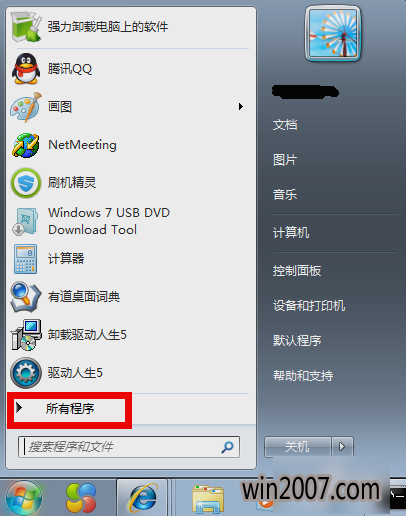
快捷键系统软件图解1
然后在里面找到“附件”里的“截图工具”
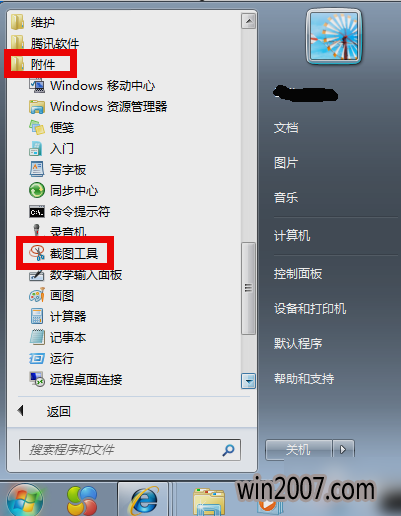
快捷键系统软件图解2
然后在鼠标右键单击,再点发送,再选择桌面快捷方式
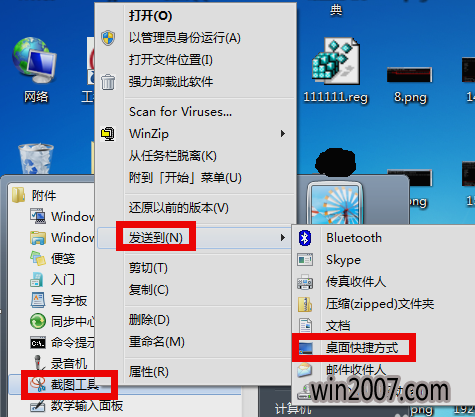
怎么用快捷键系统软件图解3
然后在桌面上找到“截图工具”并鼠标右键点击,选择“属性”
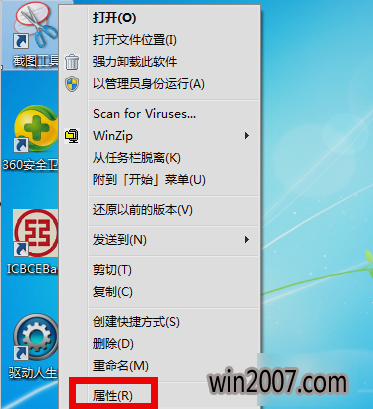
截图快捷键系统软件图解4
然后再点“快捷方式”,然后你可以在快捷键那里的“Ctrl+Alt+”后面加一个字母,例如“Ctrl+Alt+A”,然后再点应用和保存就可以啦~~
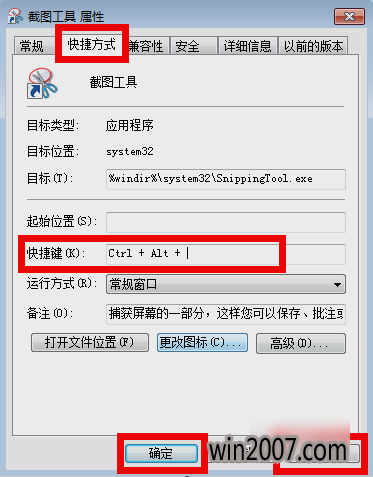
快捷键系统软件图解5